UGNX_自由曲面_2
UG8.0曲面设计分析
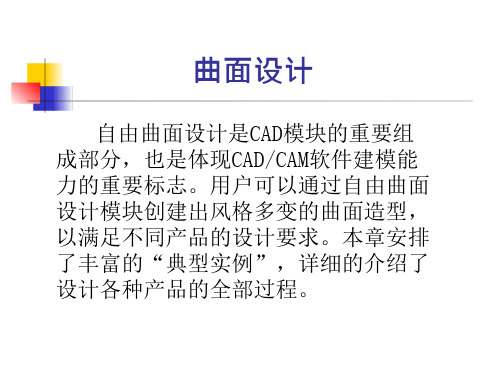
★ 通过曲线构面的操作范例
■ 已知3条截面线串,现要使用【通过曲线 组】功能来创建通过这三条截面线串的 曲面。
操作步骤:
■ Step1:单击【通过曲线组】图标 ,依次选择如图所示的三条截
面线串。
➢ 注意:选择时要注意选择光标的位置,要使三个箭头的方向一致,否
则片体会扭曲。
■ Step2:在对话框中设定各参数选项,此时所有选项都按系统默认值。
曲面设计
自由曲面设计是CAD模块的重要组 成部分,也是体现CAD/CAM软件建模能 力的重要标志。用户可以通过自由曲面 设计模块创建出风格多变的曲面造型, 以满足不同产品的设计要求。本章安排 了丰富的“典型实例”,详细的介绍了 设计各种产品的全部过程。
本章主要内容
由直线构面
★ 由点构面 ★ 直纹构面
◇ 一个点:若选择该选项,则系统会以一个点来定义产生曲 面的缩
放比例。 ◇ 面积规律:该选项可用面积法则定义片体的比例变化方式。
◇ 周长规律:该选项与【面积规律】按钮大致相同,其不同 之处仅在于使用周长法则时,曲线Y轴定义的终点值为所创建片 体的周长,而面积法则定义的为面积大小。
★ 曲线构面
★扫描 ★ 曲线网格构面 ★ N边构面 ★ 曲面编辑
一、由点构建曲面
■ 功能 :通过一些点创建非参数化的曲面,所建立的曲面通过所
有的点。
■ 调用命令:在建模模式中单击【曲面】工具条中的【通过点】按
钮。
■ 操作步骤:
step1:单击【曲面】工具条中的【通过点构面】图标 ,
step2:单击按钮
■ 第二行:(100,150,150)、(150,150,100)、(250,150, 150)、(250,150,100)、(300,150,150)
UG NX 6.0 创建曲面

第3章创建基本曲面在现代产品的设计中,仅用特征建模方法是远远不能满足设计要求的,曲面设计在现代产品设计中扮演着越来越重要的角色。
UG具有强大的曲面设计功能,为用户提供了20多种创建曲面的方法,用户可以通过点创建曲面,也可以通过曲线创建曲面,还可以通过曲面创建曲面,这些创建曲面的方法大多具有参数化设计的特点,修改曲线后,曲线自动更新。
本章将介绍曲面设计中最基本的4种创建曲面的方法,它们是【通过点创建曲面】、【直纹面】、【通过曲线曲面】和【网格曲面】。
这4种方法具有各自的特点,如【通过点创建曲面】比较适于直接从点创建曲面,【直纹面】创建曲面的方法简单快捷,而【通过曲线曲面】和【网格曲面】创建曲面的方法则具有非常强大的曲面设计功能,可以满足复杂曲面设计的要求。
同时,这4种方法都具有参数化设计的特点,方便用户随时修改曲面。
最后给出一个设计范例,使用户对这4种创建曲面的方法有更深刻的了解,熟悉【通过点创建曲面】、【直纹面】、【通过曲线曲面】和【网格曲面】这4种创建曲面方法在具体的设计中的应用及其注意事项。
68第3章创建基本曲面3.1 概述3.1.1 曲面设计功能随着产品更新换代的不断加快,计算机辅助设计在开发新产品的过程中发挥着越来越重要的作用。
曲面设计是现代产品设计中非常重要的一部分,例如,汽车造型的流线型和艺术产品的曲线美,这些产品的开发设计都离不开曲面设计。
UG NX 6.0具有强大的曲面设计功能,它能满足用户的多种曲面设计要求,尤其是复杂的曲面设计要求,UG NX 6.0都为用户提供了方便、快捷的工具和多种设计参数,同时还提供了多种编辑工具,方便用户及时根据设计要求编辑已经创建好的曲面,更新及时、快捷。
UG NX 6.0提供了多种创建曲面的方法,它可以根据点创建曲面,如通过点、从极点和从点云等;可以通过曲线创建曲面,如直纹、通过曲线组和通过曲线网格等;可以通过扫描的方式得到曲面;也可以通过曲面操作得到曲面,如延伸曲面、桥接曲面和裁剪曲面等创建曲面。
UG NX软件概述及功能简介
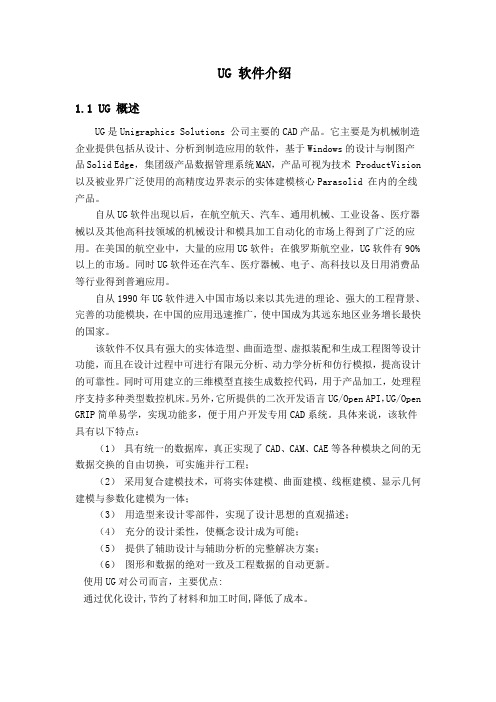
UG 软件介绍1.1 UG 概述UG是Unigraphics Solutions 公司主要的CAD产品。
它主要是为机械制造企业提供包括从设计、分析到制造应用的软件,基于Windows的设计与制图产品Solid Edge,集团级产品数据管理系统MAN,产品可视为技术 ProductVision 以及被业界广泛使用的高精度边界表示的实体建模核心Parasolid 在内的全线产品。
自从UG软件出现以后,在航空航天、汽车、通用机械、工业设备、医疗器械以及其他高科技领域的机械设计和模具加工自动化的市场上得到了广泛的应用。
在美国的航空业中,大量的应用UG软件;在俄罗斯航空业,UG软件有90%以上的市场。
同时UG软件还在汽车、医疗器械、电子、高科技以及日用消费品等行业得到普遍应用。
自从1990年UG软件进入中国市场以来以其先进的理论、强大的工程背景、完善的功能模块,在中国的应用迅速推广,使中国成为其远东地区业务增长最快的国家。
该软件不仅具有强大的实体造型、曲面造型、虚拟装配和生成工程图等设计功能,而且在设计过程中可进行有限元分析、动力学分析和仿行模拟,提高设计的可靠性。
同时可用建立的三维模型直接生成数控代码,用于产品加工,处理程序支持多种类型数控机床。
另外,它所提供的二次开发语言UG/Open API,UG/Open GRIP简单易学,实现功能多,便于用户开发专用CAD系统。
具体来说,该软件具有以下特点:(1)具有统一的数据库,真正实现了CAD、CAM、CAE等各种模块之间的无数据交换的自由切换,可实施并行工程;(2)采用复合建模技术,可将实体建模、曲面建模、线框建模、显示几何建模与参数化建模为一体;(3)用造型来设计零部件,实现了设计思想的直观描述;(4)充分的设计柔性,使概念设计成为可能;(5)提供了辅助设计与辅助分析的完整解决方案;(6)图形和数据的绝对一致及工程数据的自动更新。
使用UG对公司而言,主要优点:通过优化设计,节约了材料和加工时间,降低了成本。
UGNX6.0 曲面建模

•
•
6.2.3 通过曲线网格
• 该方法是指用主曲线和交叉曲线创建曲面的一种方法。其中主曲线是一组同方向的截 面线串,而交叉曲线是另一组大致垂直于主曲线的截面线。通常把第一组曲线线串称 为主曲线,把第二组曲线线串称为交叉曲线。由于没有对齐选项,在生成曲面,主曲 线上的尖角不会生成锐边。“通过曲线网格”曲面建模有以下几个特点。 生成曲面或体与主曲线和交叉曲线相关联。 生成曲面为双多次三项式,即曲面在行与列两个方向均为3次。 主曲线环状封闭,可重复选择第一条交叉线作为最后一条交叉线,可形成封闭实体。 选择主曲线时,点可以作为第一条截面线和最后一条截面线的可选对象。
第6章 曲面建模
• UG曲面建模技术是体现CAD/CAM软件建模能力的重 要标志,直接采用前面章节的方法就能够完成设 计的产品是有限的,大多数实际产品的设计都离 不开曲面建模。曲面建模用于构造用标准建模方 法无法创建的复杂形状,它既能生成曲面(在UG 中称为片体,即零厚度实体),也能生成实体。 本章主要介绍曲面模型建立和编辑。
• •
6.2.5 截面
• 创建截面可以理解为在截面曲线上创建曲面。主要是利用与截面曲线相关 的条件来控制一组连续截面曲线的形状,从而生成一个连续的曲面。其特 点是垂直于脊线的每个横截面内均为精确的二次(三次或五次)曲线。在 飞机机身和汽车覆盖件建模中应用广泛。 执行“插入”|“网格曲面”|“截面”命令(或者单击“曲面”工具栏中 的“剖切曲面”按钮),打开“剖切曲面”对话框,如图6.27所示。 在UG NX6中系统提供了20种截面曲面类型,其中“Rho”是投射判别式, 是控制截面线“丰满度”的一个比例值。“顶点线串”完全定义截型体所 需数据。其它线串控制曲面的起始和终止边缘以及曲面形状。 下面介绍其中常用的几种截面曲面类型,其余类型可参考其学习。
UG曲面教程详解

1.4.3 图层操作
▪ 在规范是设计当中,图层的操作是很有 必要的.图层把各种类型的数据分类的 管理,大大的加快了查找、隐藏、显示 的速度.
▪ 1.图层设置 ▪ 2.图层类别
1.4.4 显示与隐藏操作
▪ 显示与隐藏操作和图层操作都是为达到可见性目的的操 作,不同是是图层命令是以图层为单位操作,显示与隐藏 命令是几何体数据为单位操作.几何体数据对象可以是 一个点、也可以是多个实体等.显示与隐藏操作包含: 显示与隐藏、隐藏、显示、颠倒显示与隐藏等命令,如 图所示.
1.3.1 点构造器
▪ 无论是创建点,还是创建曲线甚至是创 建曲面,都需要使用到点构造器,如图所 示.点构造器存在于点对话框、其中捕 捉点工具条是点构造器演变的选择过 滤器,如图所示.它们都能完成点的捕捉.
▪
1.3.5 实例:创建基准平面
▪ 本实例利用学习过的平面构造器命令, 创建各种类型的基准平面.基准平面命 令的类型比较多,可以根据3点确定一 个平面的理论,通过条件来选择要创建 的类型.
▪ 1.三点创建圆弧 ▪ 2.相切加半径创建圆弧
3.3.3 实例:凸轮的绘制
2.3.1 学习方法
▪ 无论一个物体的造型多么复杂,三维软件一 定能提供较多的造型命令来使用,如何处理 各命令适用的对象,以及它们之间的相同与 不同尤为重要.要学好曲面造型,掌握学习方 法很重要.
2.3.2 曲面造型的基本步骤
▪ 曲面造型的方法一般有两种.一:原创 设计,它主要的过程是首先想象要设计 的物体形状;然后在纸上描绘大致的 尺寸、外形;最后使用软件造型.二: 逆向造型,也称为点测绘造型.测绘原有 的实物(可以是油泥模型、也可以是 已经做好的成品)上的点数据,然后通 过点进行曲面造型.
UG NX 4 实例教程第4章 曲面建模

操作过程
• 建立汤匙俯视图草图
建立主视图草图
草图完成的效果
组合投影
镜像曲线
作样条曲线
用“已扫掠”命令作曲面
加厚片体
倒圆角
渲染处理
小结与回顾
• 投影法可以作非常复杂的产品造型,投影的 特点是要找出产品的最大外形轮廓及特征 外形轮廓. • 特征外形轮廓可以参考本章实例11之青蛙 制作. • 投影的方式有多种,常用的是面投影、曲线 投影、组合投影。本例使用了组合投影。
曲面建模方法
• • • 逆向造型法:就是从实物样件获取产品数学模型 的技术。 投影法:基本思想是找出曲面的两向或三向最大 外轮廓的投影或曲面特征曲线,然后用这些投影 合成曲线,再由线连接成面,由面组合成体。 截面法:特点是通过对要造型的对象,用多个平 行的假想面,从一个方向或多个垂直方向进行剖 切,得到一系列的剖切线,然后将这些剖切线通 过适当的曲面命令,如直纹、通过曲线网格等, 连接成曲面,然后得到实体的造型方法。 自由曲面法:在UG中提供了专用的“自由曲面 成形”工具条,其造型思路是根据要造型的物体 的特征,作出一个初步的形状,然后再通过多种 变换手段,如片体变形、X成形、极点光顺等, 将曲面变换成需要的形状。
•
曲面造型最常用命令
• • • • • • • 直纹曲面 通过曲线组 通过曲线网格 已扫掠 桥接 艺术曲面 X-成形
曲面建模举例
• 本章介绍了曲面建模的多个实例,我们在这 里举一个实例,作为学生学习与教师教学的 参考 Nhomakorabea分析
• 汤匙的形状特殊,可以使用投影法来制作,投 影法可以一次投影,也可以多次投影,投影次 数的多少与产品形状的复杂程度不同有关. • 投影时需要获得产品的最大外形轮廓及关 键外形轮廓. • 所谓关键外形轮廓是指对产品形状有重大 决定作用的轮廓,这要根据实际情况来确定. • 本例主要是获得最大外形轮廓.
UGNX_自由曲面_3
二次截面特征
二次截面特征利用二次曲面技术构建片体,为了完全定义片体,必须有足够 数据去规定为定义一二次曲面要求的五个条件. 截面类型:(U方向)
二次(Conic)_ 产生一真实,严格的无曲率反向的二次曲线. 三次(Cubic)_有与二次选项粗略相同的形状的曲线 (非严格的二 次曲线),但产生一有较好参数化的曲面 . 五次(Quintic)_ 产生曲面是5阶并在补片间是C2 (曲率) 连续.
1st线串/2nd线串
肩线
脊柱线
二次截面特征:圆角-rho (Fillet-rho)
该选项在两个线串间形成一光顺倒圆建立片体,每个截面的丰满度由相应的 rho值控制,rho 值范围在0.8到0.4间.
1st线串/2nd线串/脊柱线
1st/ 2nd片体
RHO
二次截面特征:圆角-桥接 (Fillet-Bridge)N-边 Nhomakorabea面(续)
Insert → Curve from curve→ Project..
Insert → Mesh Surface → N-sides Surface
Insert → Combine Bodies → Patch
N-边曲面(续)
多三角补片
规定轮廓曲线和边缘.轮廓必须是简单闭合的; 可选项,选择表面为相切或曲率约束面 ; 将显示形状控制对话框.
二次截面特征:五线 (Five Points)
利用已存的五条线串为控制线串建立片体,脊柱线串可以是另一已存的线串, 也可从五条线串中选择.
二次截面特征:圆角-肩线 (Fillet-shoulder)
该片体起始在选择的第一线串,相切到选择的第一片体,终止在选择的第二线
串,相切到选择的第二片体,并通过肩线. 1st/ 2nd片体
UG NX 8.0零件设计与装配工程图项目化教程第五章 曲面建模
依次选择如图所示 条链1上的点。选取 完成后,在“点” 对话框中单击“确 定”按钮。
“从极点”对话 的“补片类型” 拉列表中选择 单个”,在“沿 封闭”下拉列表 选择“两者皆 ”,在“行阶次” “列阶次”文本 中输入3,单击 确定”按钮,系
第五章:曲面建模
知识链接:
三.从点云创建曲面
从点云创建曲面可 以创建逼近大片数 据点的片体。在 “曲面”工具条中 单击“从点云”按 钮 ,将弹出“从点 云”对话框。
第五章:曲面建模
知识链接:
在“从点云”对话 框中设置好曲面的 相关参数,并在绘 图区域选择一定数 量的有效点后,单 击“确定”按钮, 系统创建“点云” 曲面,同时弹出如 图所示的“拟合信 息”对话框,从中 显示了距离偏差的 平均值和最大值。
3
曲面的其他创建方 法
置曲面”、“可变偏置”、“偏置面”、“修剪的片体”、
“修剪与延伸”和“分割面”等。 编辑曲面的主要知识点包括移动定义点、移动极点、匹配
4
编辑曲面
边、使曲面变形、变换曲面、扩大、等参数修剪 /分割、 边界、更改边、更改阶次、更改刚度、法向反向和光顺极 点等。
第五章:曲面建模
知识链接:
二.曲面常用术语
1.全息片体 2.行与列
3.曲面的阶次
4.公差 5.补片的类型
第五章:曲面建模
知识链接:
二.曲面工具
UG NX 8.0有关曲面的工具栏包括“曲面”工具栏、“编辑曲面 ”工具栏和“剖切曲面”工具栏等。
1.曲面工具栏
用户可以定制“曲 面”工具栏中显示 的工具按钮,即添 加或移除按钮
第五章:曲面建模Βιβλιοθήκη 第五章:曲面建模知识链接:
UG NX 10案例教程教学案例曲面建模
操作步骤:
8.缝合曲面 在菜单点击【曲面】,再点击 图标,【目标】任选其中一个片体,【工具】框选剩余的片 体,即完成缝合,如图5-49所示。 9.创建加厚曲面 (1)选择“加厚”命令,或单击按钮 ,系统弹出如图5-50所示的“加厚”对话框。 (2)选择网格曲面和N 边曲面为加厚面,“偏置1”设置为2,“偏置2”设置为0,如图5-50所 示,单击“确定”按钮生成模型。
操作步骤:
5.直纹面建模。点击菜单【曲面】
图标,进入直纹界面,如图5-9所示。在过滤选项里
选择【相连曲线】,如图5-10所示。截面线串1选择图5-8建立的点,截面线串2选择图5-5绘
制的平面五角星,点确定完成直纹的建立,如图5-11所示。
曲面建模案例二:灯罩
本案例如图所示。 案例分析:建模步骤:1)通过关系式建立空间曲线波浪线;2)绘制空间圆;3)曲面 (1)选择“N 边曲面”命令,或者单击“曲面”选项卡“曲面”组中的“N 边曲面”按
钮 ,系统弹出如图5-48所示的“N 边曲面”对话框。 (2)选取类型为“三角形”,点开“形状控制”,拖动Z使得底部向里凹进去即可,其余选
项保持默认状态,单击“确定”按钮生成底部曲面,如图5-48所示。
操作步骤:
3.绘制草图。点击
图标,选择圆柱上表面作为草绘平面,如图5-3所示。单击 ,绘
制五边形如图5-4所示,最后绘制如图5-5所示草图,点击“ ”图标,完成草图绘制。
操作步骤:
4.建立空间点。点击【基准平面】图标,选择空间点的建立,如图5-6所示。进入建点界面, 如图5-7所示。点确定完成空间点的建立,完成的空间点如图5-8所示。
操作步骤:
17.边倒圆
单击“
”按钮,进入边倒圆界面,选择紫砂杯口边,半径输入“0.5”,选择紫砂杯底边,
第07章 UG NX6.0
3
第7章 UG NX自由形状特征
7.1 创建曲面 7.1.1 Surface(一般曲面) 1.Surface by 4 Points(四点曲面) 点击自由形状工具条上图标或选择下拉菜 单Insert—Surface—Surface by 4 Points… 依次指定四个点,点击即可创建四点曲面。
UG NX 6.0基础与进阶
第7章 UG NX自由形状特征
1
第7章 UG NX自由形状特征 内容
7.1 创建曲面 7.2 曲面操作 7.3 编辑曲面 7.4 综合实例 7.5 本章小结
2
第7章 UG NX自由形状特征
7.1 创建曲面
创建曲面,可以点击Surface(曲面)工具条和 Freeform Shape(自由形状)工具条。 也 可 以 选 择 下 拉 菜 单 Insert—Surface 或 Insert— Mesh Surface或Insert—Sweep来创建曲面。
Insert—Detailed Feature—Styled Corner…
式样拐角可以对 三个会聚到一起 的曲面创建高质 量的拐角
32
第7章 UG NX自由形状特征
7.2 曲面操作 7.2.2曲面倒角 2. Styled Corner(式样拐角)
右图所示为交汇在一起的三个曲面,另 有三个相互垂直的平面,每个曲面与两 个平面相切。
27
第7章 UG NX自由形状特征
7.2 曲面操作 7.2.1曲面延伸 1.Extension(延伸)
28
第7章 UG NX自由形状特征
7.2 曲面操作 7.2.1曲面延伸 2 . Law Extension (规律延伸) Insert—Flange Surface—Law Extension…
